Якщо мова йде про обмін файлами на кількарізні операційні системи, є одна програма, до якої звертаються всі: Samba. Це протокол обміну файлами для мереж, який існує вже досить давно. За допомогою цього інструменту більш ніж можливо дозволити користувачам Windows, користувачам Mac, користувачам Linux і навіть користувачам Android доступ до централізованого розташування та обміну файлами. У цьому посібнику ми розповімо, як налаштувати файловий сервер Samba на Ubuntu та як його налаштувати та додати спільну частку.
Що тобі потрібно
- Завантажувальний USB-накопичувач
- Зображення диска сервера Ubuntu
- DVD або CD, якщо ваш сервер не підтримує завантаження через USB
- Інструмент створення Etcher USB
Вибір зображення сервера Ubuntu
Сервер Ubuntu має багато різних видань таверсії. Буде будь-яка версія, і якщо ви натрапили на цей посібник із уже налаштованим сервером Ubuntu, не хвилюйтеся. Повторна установка не потрібна, оскільки Samba однакова (здебільшого) незалежно від версії. Для тих, хто шукає стабільний сервер без необхідності оновлення протягом 5 років, завантажте Ubuntu Server 16.04.2 LTS. Хочете жити на межі та отримувати останні оновлення? Завантажте натомість останню версію сервера Ubuntu.

Створення USB диска
Створення USB-диска - це простий тришаговий процес. Запустіть інструмент Etcher. Програма підтримує Microsoft Windows, Mac OS та всі версії Linux. Підключіть USB-накопичувач, виберіть завантажене зображення сервера та запишіть його на USB.
Встановлення сервера Ubuntu
Установка сервера Ubuntu може зайняти трохи часу,але кінцевий результат того вартий. Мало хто з інших серверних операційних систем, що базуються на Linux, є настільки зручними у користуванні або настільки ж простими в роботі з програмним забезпеченням. Для початку підключіть завантажувальну USB-накопичувач до комп'ютера, який буде використовуватися як файловий сервер, і увімкніть його.
Звідси введіть BIOS ПК. Майте на увазі, що кожен BIOS ПК дуже різний. Для деяких кнопкою для введення може бути F2, для інших DEL або ESC. Найкраще зазирнути в керівництво ПК та зрозуміти це самостійно, а не перераховувати його тут. Щоб розпочати установку, знайдіть варіант змінити порядок завантаження, щоб USB-накопичувач спочатку завантажувався. При зміні порядку збережіть BIOS та перезапустіть.
Після запуску резервного копіювання ПК сервер Ubuntu завантажиться, і з'явиться інструмент встановлення сервера.
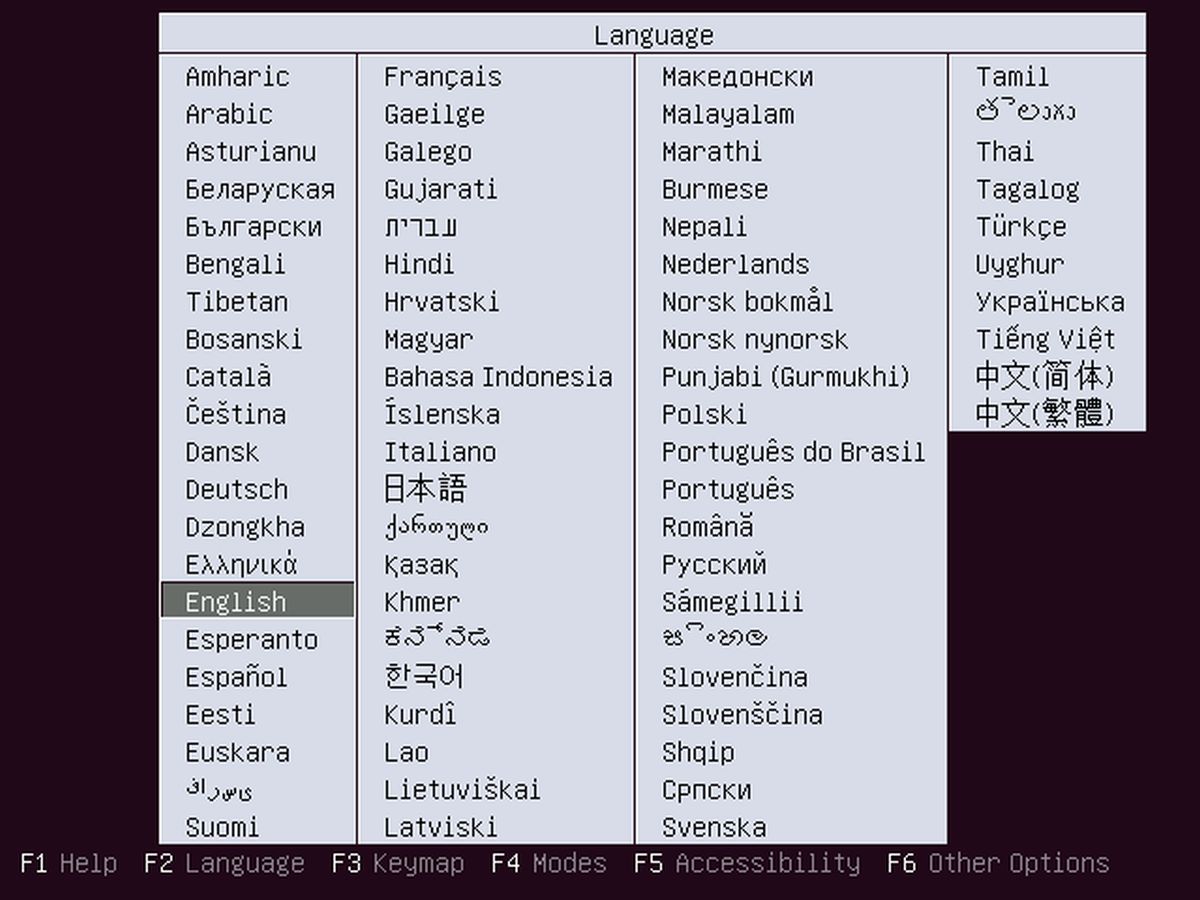
Виберіть правильну мову, натиснувши клавішу введення. На наступній сторінці виберіть «Встановити сервер Ubuntu».
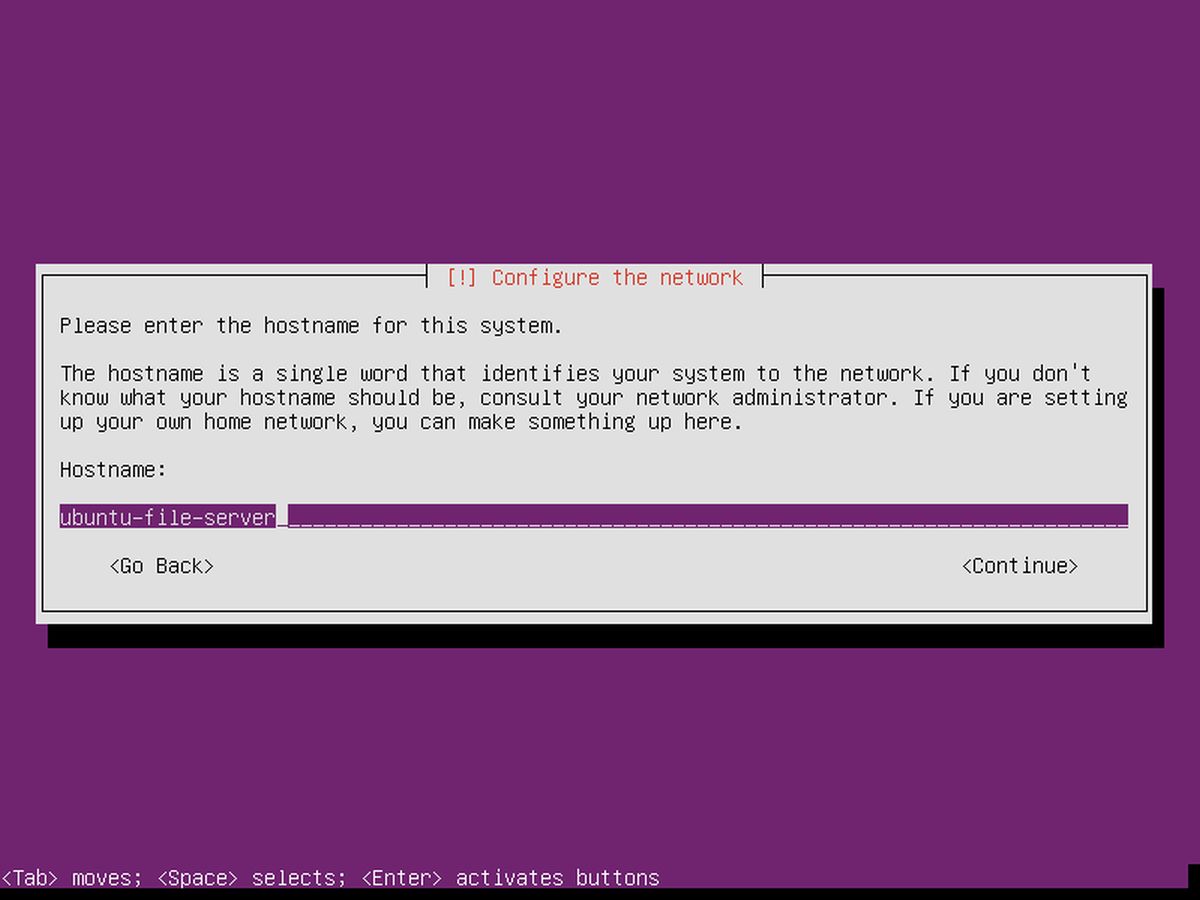
Кілька сторінок, після сторінок вибору регіону тощо, Ubuntu попросить користувача назвати пристрій та створити нового користувача. Введіть ім'я хоста для сервера.
Сервер має ім’я, тепер йому потрібен користувач. Створіть нового користувача з паролем, який легко запам’ятати, але не легко здогадатися.
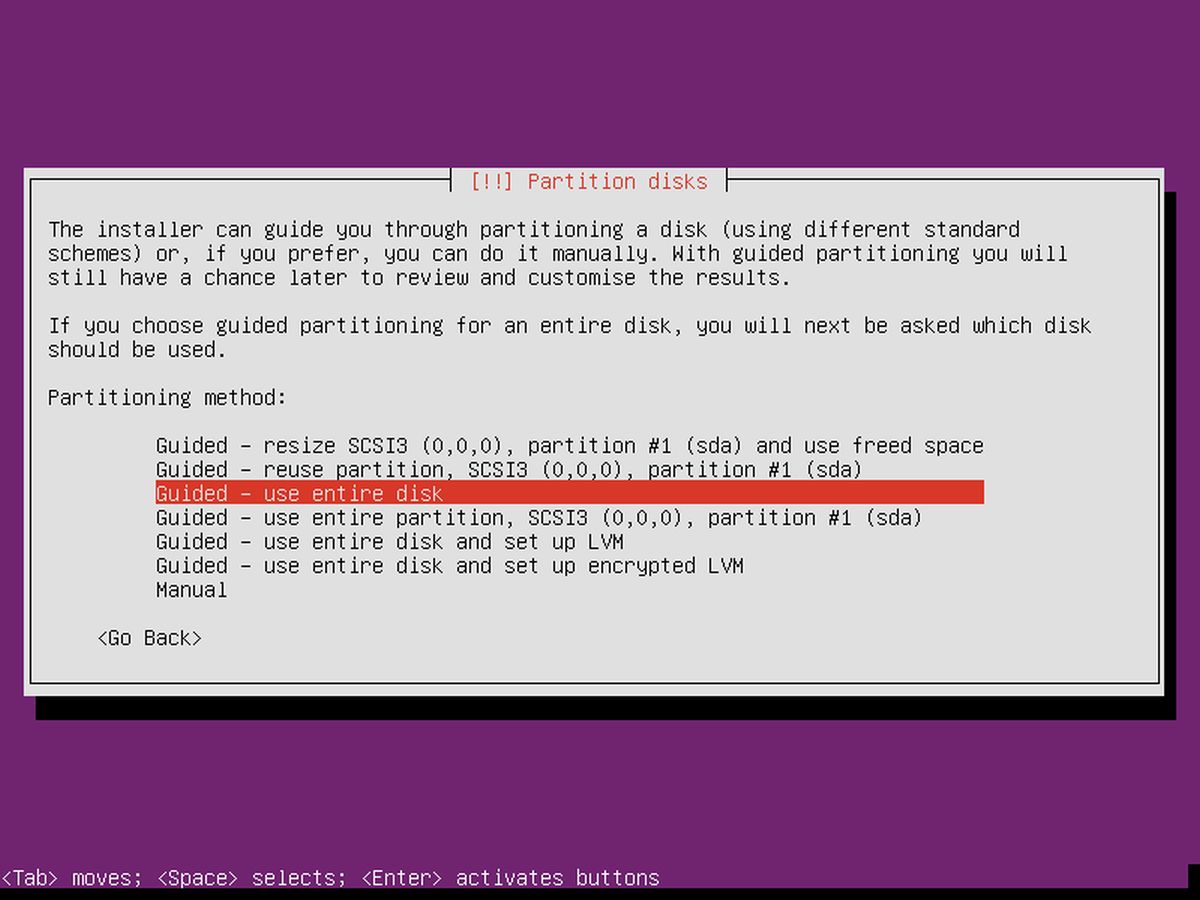
Після налаштування установки встановлення моженасправді починаються. У меню розділів виберіть опцію "керуватися - використовувати весь диск". Процес установки починається і може зайняти деякий час. Будьте терплячі.
Встановлення Samba
Близько кінця процесу встановлення, Ubuntuсервер просить користувача вибрати пакети. Оскільки цей сервер буде просто простим файловим сервером, потрібен лише один або два пакети. За допомогою клавіші зі стрілкою вниз перейдіть до пункту «Файловий сервер Samba» та натисніть пробіл, щоб позначити його для встановлення. Хоча це не зовсім необхідно, віддалений доступ чудово підходить для обслуговування. Використовуйте клавіші зі стрілками для переходу до „OpenSSH-сервера” та виберіть його за допомогою пробілу. Коли будете готові, виберіть кнопку «продовжити» (за допомогою TAB) та закінчіть процес встановлення. Після завершення перезавантажте сервер.
Налаштування Samba
Тепер ви встановили файловий сервер Samba наUbuntu, але для цього потрібні параметри, щоб файли були доступні. У файлі smb.conf можна встановити безліч різних типів спільних доступів з різними дозволами. Ось як це налаштувати. Для початку створіть резервну копію оригінальної конфігурації на випадок, якщо щось станеться.
cd /etc/samba sudo cp smb.conf smb.conf.bak
Цю початкову резервну копію можна відновити, якщо щось зміниться, коли ви змінюєте конфігураційний файл.
Щоб створити публічну частку в Samba, почніть зі створення каталогу.
sudo mkdir -p /var/shares/public sudo chmod 755 -R /var/shares/
Потім відкрийте текстовий редактор і додайте поділ до конфігурації.
sudo nano /etc/samba/smb.conf
Прокрутіть до кінця файлу конфігурації та додайте наступне.
[Share] comment = Samba file share. path = /var/shares/public/ browseable = yes read only = no guest ok = yes
Потім збережіть файл CTRL + O.
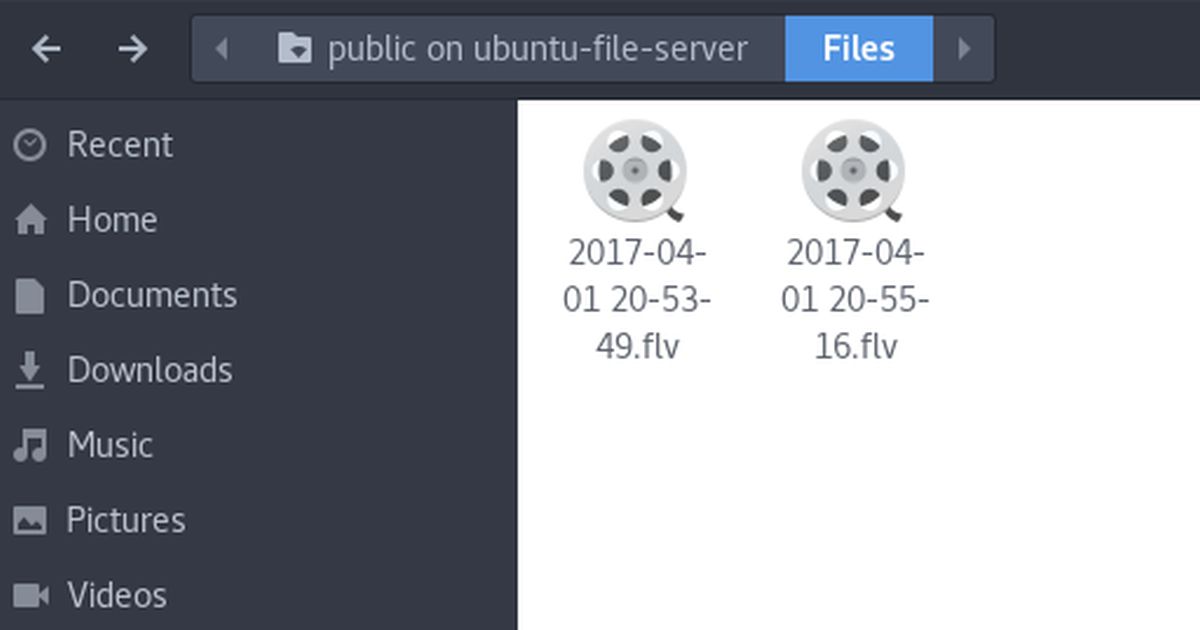
Для перевірки змін у конфігураційному файлі введіть:
testparm
Якщо будь-які зміни в конфігураційному файлі були невірними, testparm надрукує попередження. Якщо це так, поверніться до нано і зафіксуйте це.
Примітка. У Samba є інші типи акцій. Найкращий спосіб дізнатися про них - прочитати файл конфігурації та подивитися приклади, які дає файл smb.conf. Додатково зверніться до Ubuntu Wiki та самого посібника Samba з командою: man samba.
Відновіть резервну копію
Спочатку видаліть файл конфігурації Samba в системі.
cd /etc/samba/ sudo rm smb.conf
Далі зробіть копію файла резервної копії та збережіть її як smb.conf
sudo cp smb.conf.bak smb.conf
Налаштування файлового сервера Samba може бути справжнім болемякщо ви не знаєте, з чого почати Файл конфігурації непростий, і чомусь керівництво так само заплутано для новачків. На щастя, за допомогою цього посібника отримати файловий сервер Samba, що працює на базі Ubuntu, простіше, ніж будь-коли.













Коментарі